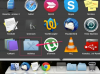Направите Цорнелл шаблон за вођење белешки у Ворд-у.
Цорнелл систем вођења белешки, који је развио Валтер Паук, је систем учења дизајниран да помогне свима да праве и организују белешке, било да се ради о часовима или пословном састанку. Систем користи лист папира који је подељен на три дела. Имате широку колону са десне стране за вођење белешки, ужу колону са леве стране за бележење питања или кључних речи и одељак са резимеом на дну за сумирање белешки. Можете да дизајнирате сопствену страницу за Цорнелл белешке користећи Ворд.
Корак 1
Отворите Ворд.
Видео дана
Корак 2
Кликните на „Прикажи“ на траци и изаберите „Једна страница“ да бисте видели целу страницу у једном прозору. Ово ће помоћи у креирању табеле.
Корак 3
Кликните на картицу "Убаци" на траци. Кликните на „Табела“ и изаберите „Нацртај табелу“ из менија.
Корак 4
Кликните и превуците алатку за оловку да бисте направили обрис за табелу. Ово би требало да буде велика кутија мања од величине ваше странице. Не брините још о маргинама.
Корак 5
Поставите алат за оловку на леву ивицу кутије око четвртине од дна кутије. Кликните и превуците на десну страну да бисте направили праву линију. Ова подела ће креирати резиме на дну.
Корак 6
Поставите алат за оловку на горњу ивицу кутије око трећине пута од леве ивице. Кликните и превуците надоле док не видите равну линију која се повезује са врхом оквира са резимеом. Сада би требало да имате кутију са три поделе.
Корак 7
Подесите релативну величину сваког оквира тако што ћете кликнути на линију и превући је лево или десно, горе или доле. Када кликнете, појавиће се лењир који ће вам помоћи да одредите величину ћелија. Корнелов систем за узимање белешки користи 2 1/2 инча за колону за белешке, 6 инча за колону за бележење и висину од 2 инча за резиме. Не морате да се придржавате ових мерења и можете креирати ћелије табеле различитих величина, у зависности од ваших потреба.
Корак 8
Сачувајте документ као шаблон ако намеравате да правите белешке директно у Ворд-у или га сачувајте у облику документа ако намеравате да га одштампате.
Савет
Подесите маргине странице пре него што почнете да ширите или сужавате страницу. Можете да кликнете на картицу „Изглед странице“, затим на дугме „Маргине“ и изаберете маргине за своју страницу.
Оставите више простора на левој страни папира за рупе ако намеравате да пробушите папир.